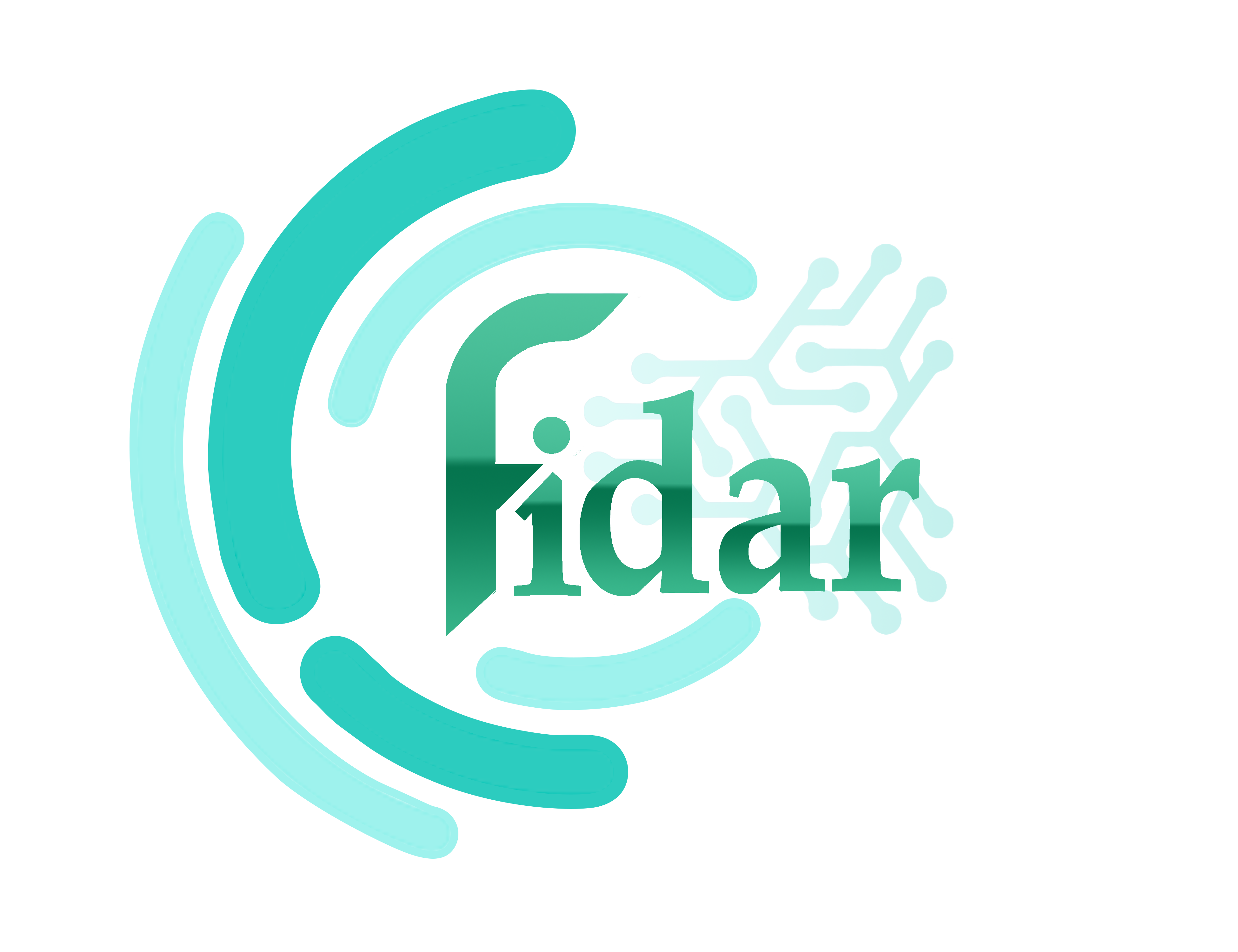آموزش raid بندی سرور hp g9
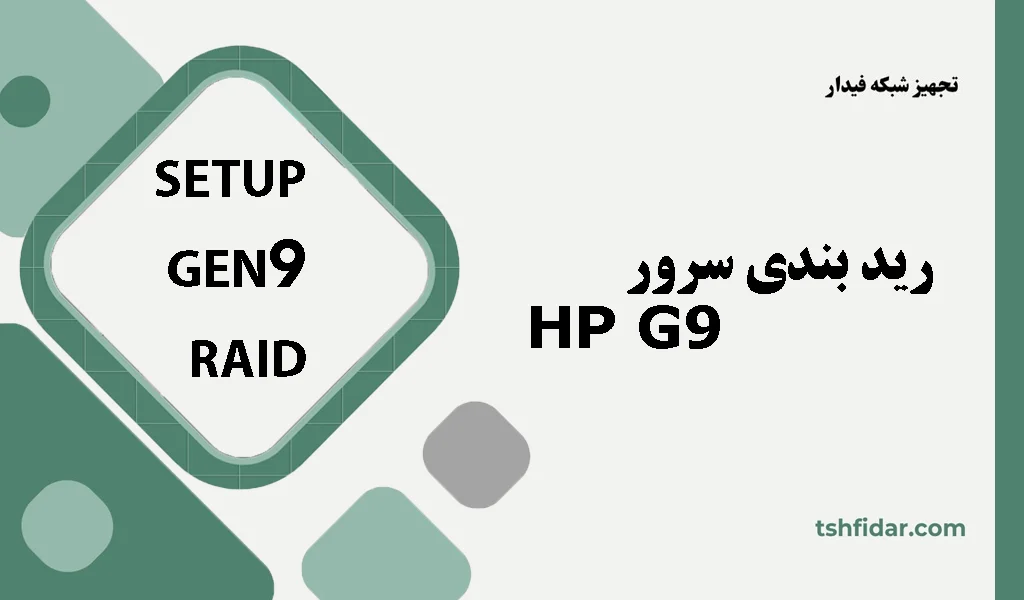
آموزش raid بندی سرور hp g9
در آموزش raid بندی سرور hp g9 به شما نحوه پیکربندی آرایه RAID در سرور HP Gen9 را آموزش میدهیم.
آرایه RAID یک روش قدرتمند است که امکان ترکیب چندین درایو فیزیکی به عنوان یک واحد ذخیرهسازی منطقی را فراهم میکند.
با استفاده از RAID، میتوانید از بالاترین سطح عملکرد، امنیت و قابلیت استفاده در سیستم خود بهرهبرداری کنید.
آرایه RAID شامل ترکیب درایوهای فیزیکی است که به صورت مجازی به عنوان یک درایو منطقی عمل میکنند.
این به شما امکان میدهد تا در صورت خرابی یکی از درایوها، دادههایتان را همچنان در دسترس داشته باشید.
همچنین، با استفاده از RAID، میتوانید عملکرد سرور خود را بهبود بخشید و زمان دسترسی به دادهها را کاهش دهید.
در ادامه آموزش raid بندی سرور hp g9 مراحل مربوط به پیکربندی آرایه RAID در سرور HP G9 را به شما آموزش خواهیم داد.
با دنبال کردن این مراحل، شما میتوانید آرایه RAID خود را ایجاد کرده و از مزایای آن در سیستم خود بهرهبرداری کنید.
آموزش raid بندی سرور hp g9 با استفاده از Intelligent Provisioning
پیکربندی آموزش raid بندی سرور hp g9 با استفاده از Intelligent Provisioning میتواند از طریق ابزار System Utilities انجام شود. در ادامه، مراحل مربوط به آموزش raid بندی سرور hp g9 را با استفاده از این ابزار توضیح خواهیم داد:
راهاندازی سرور: ابتدا سرور را روشن کنید و دسترسی به System Utilities را فراهم کنید. برای این کار، در زمان بوت سرور، کلید F9 را فشار دهید تا به بخش System Utilities بروید.
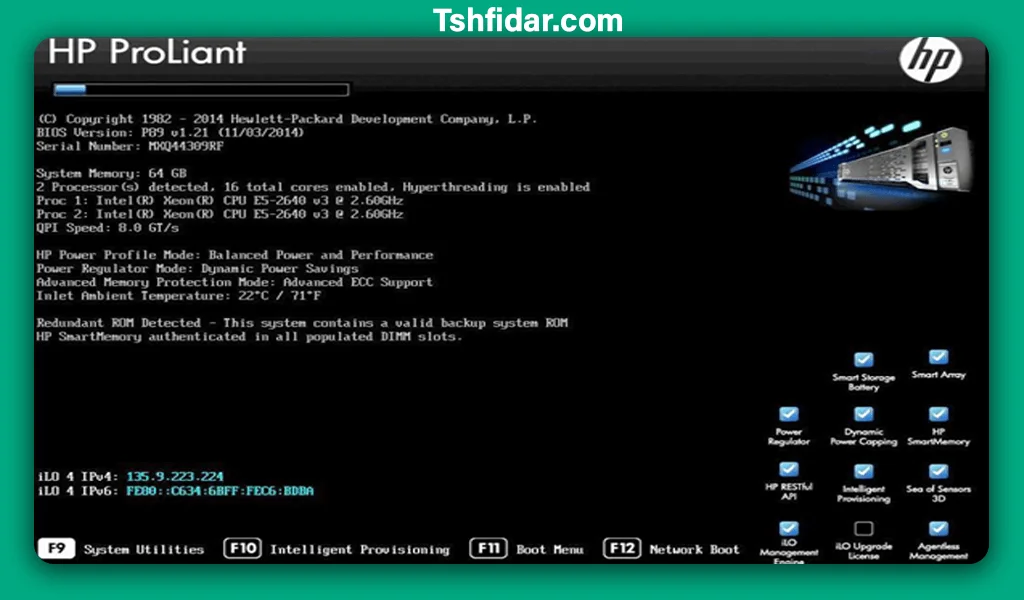
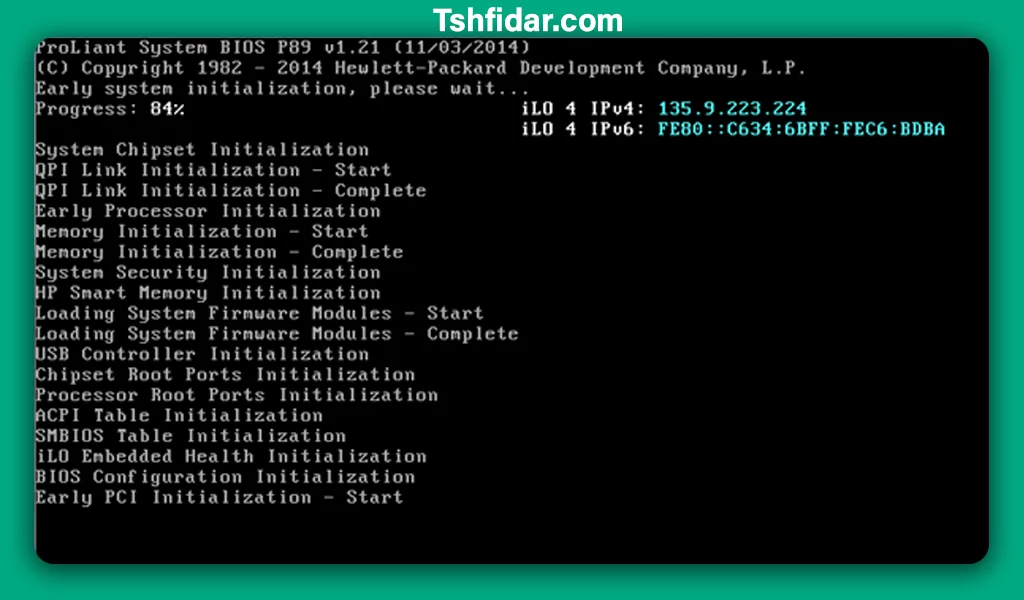
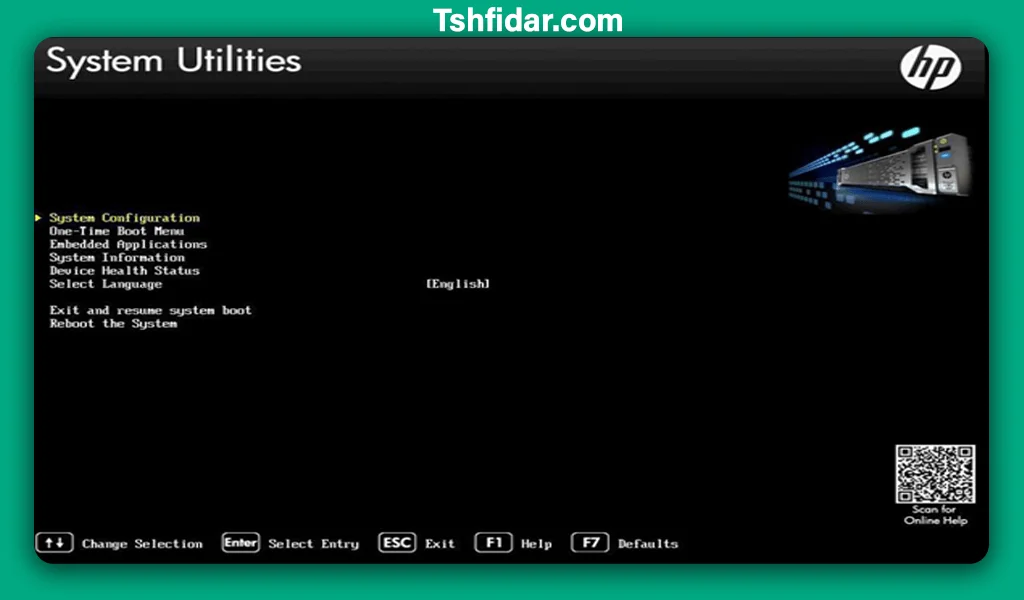
ورود به System Utilities: پس از فشار دادن کلید F9، باید به صفحه اصلی System Utilities هدایت شوید.
در این صفحه، میتوانید تنظیمات سرور را مدیریت کنید. از کلیدهای پیمایشی برای حرکت در منوها و زیرمنوها استفاده کنید.
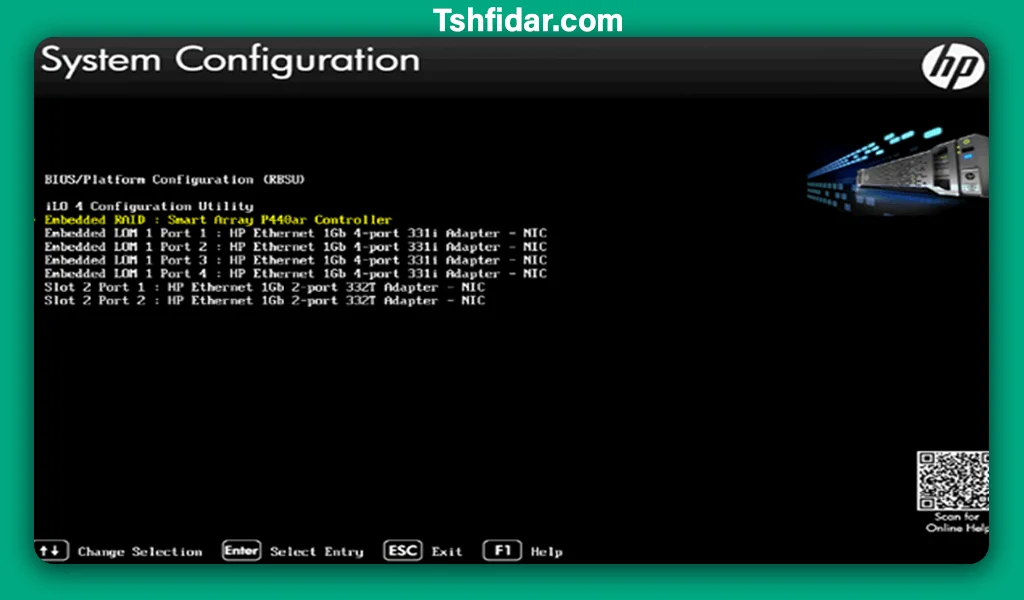
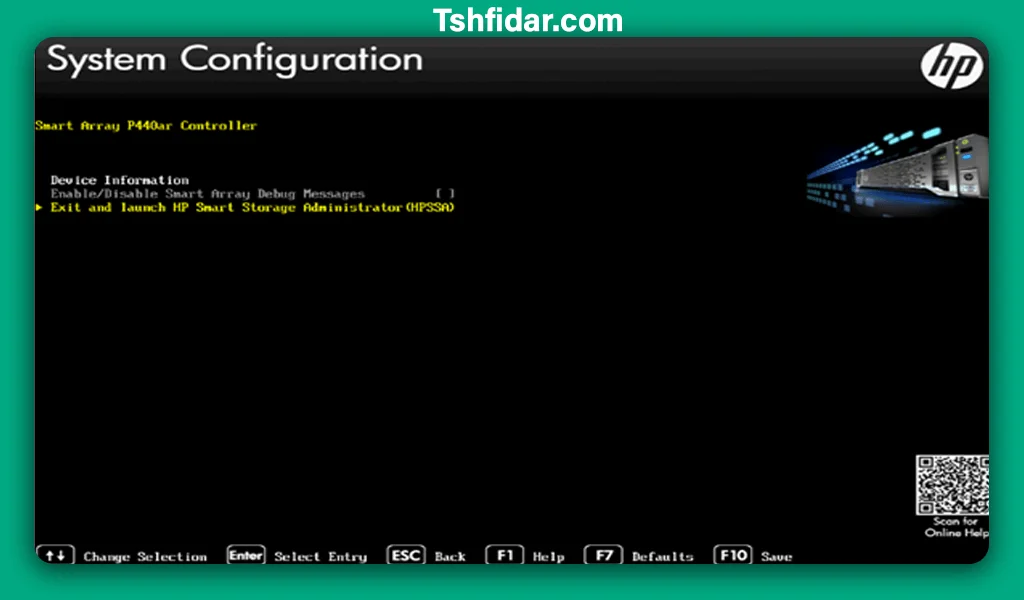
پیشنهاد مطالعه بیشتر برای آموزش raid بندی سرور hp g9 با استفاده از Intelligent Provisioning
نحوه آموزش raid بندی سرور hp g9
پیکربندی آرایه RAID: در منوی System Utilities، به بخش Storage رفته و سپس بر روی گزینه Smart Storage Administrator (SSA) کلیک کنید.
این گزینه به شما امکان میدهد تا مدیریت آرایههای RAID را انجام دهید.

ایجاد آرایه RAID: در صفحه SSA، بر روی گزینه Create Array کلیک کنید تا یک آرایه جدید ایجاد کنید.
سپس نوع آرایه RAID مورد نظر خود را انتخاب کنید (مانند RAID 0، RAID 1، RAID 5 و غیره).
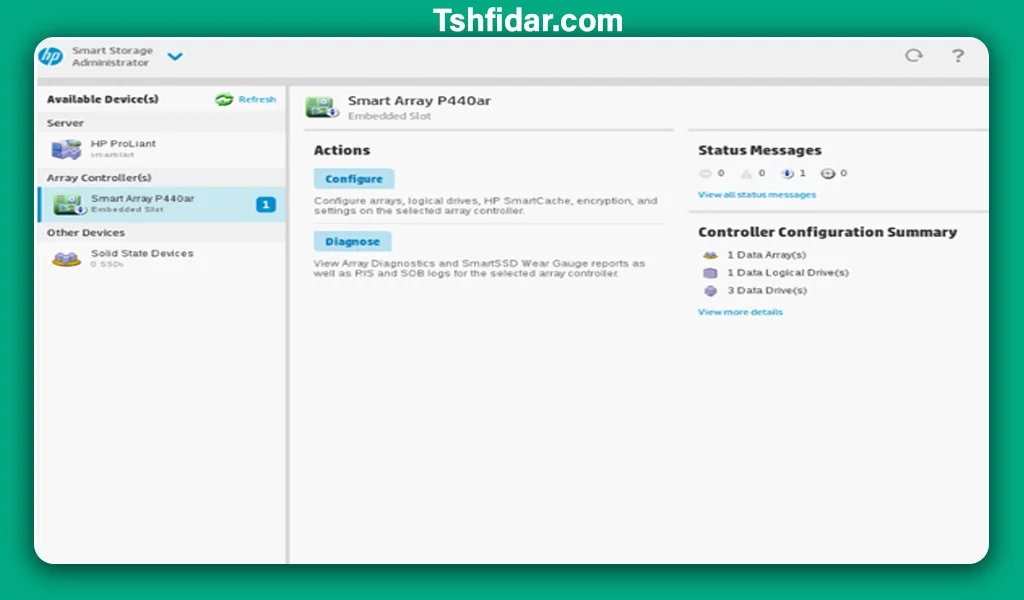
انتخاب درایوها: در این مرحله، درایوهایی که میخواهید در آرایه RAID استفاده شوند را انتخاب کنید. معمولاً میتوانید درایوهای فیزیکی موجود را مشاهده کرده و انتخاب کنید.
همچنین، میتوانید تنظیمات پیشرفتهتری مانند حالت Hot Spare یعنی درایوهای ذخیرهای که در صورت خرابی درایو اصلی جایگزین میشوند را تعیین کنید.
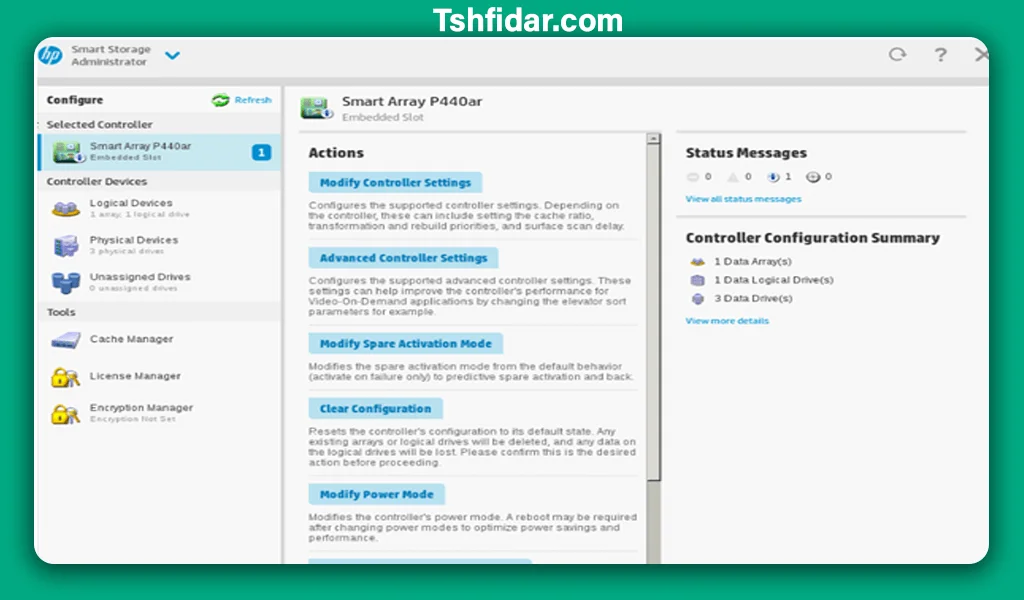
پیکربندی و تأیید آرایه: پس از انتخاب درایوها، میتوانید تنظیمات بیشتری را برای آرایه RAID خود تعیین کنید.
این شامل تعیین نام آرایه، انتخاب سطح عملکرد RAID، تعیین حالت پیکربندی درایوها (مثلاً تمام درایوها را حذف کنید و دادهها را بازسازی کنید یا ادامه دهید بدون ایجاد تغییرات) و سایر تنظیمات است. بعد از تعیین تنظیمات، آرایه RAID را تأیید کنید.
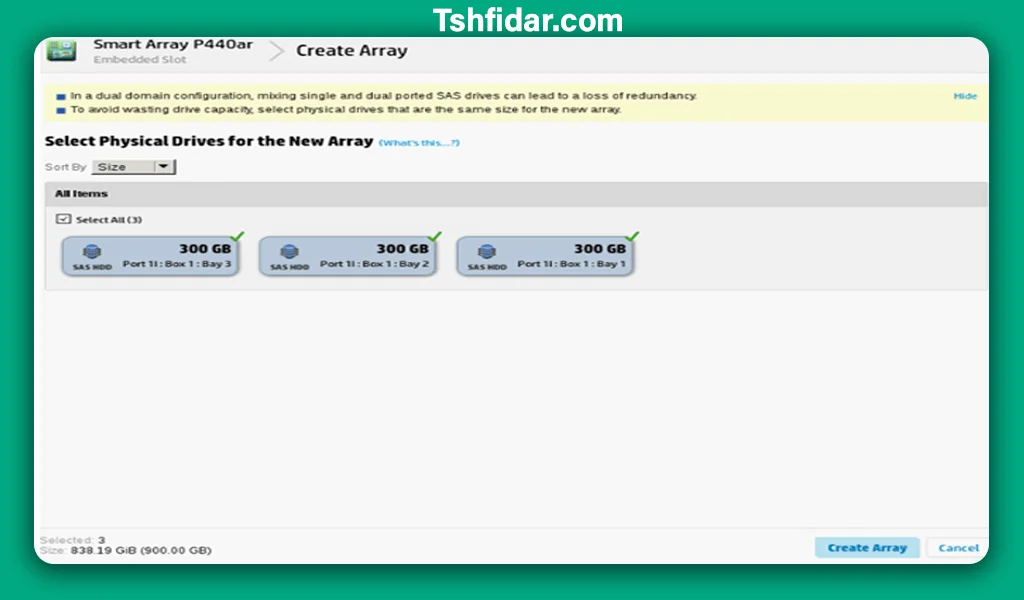

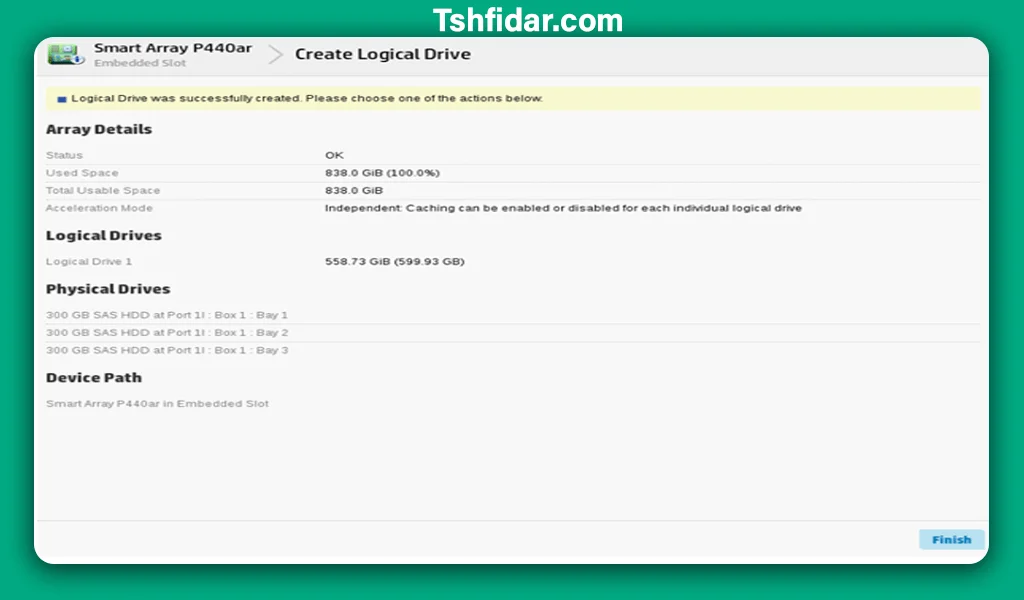
نصب سیستم عامل: پس از پیکربندی آرایه RAID، میتوانید سیستم عامل را روی آن نصب کنید. برای این کار، باید مراحل نصب سیستم عامل را بر اساس نوع سیستم عاملی که میخواهید نصب کنید، دنبال کنید.
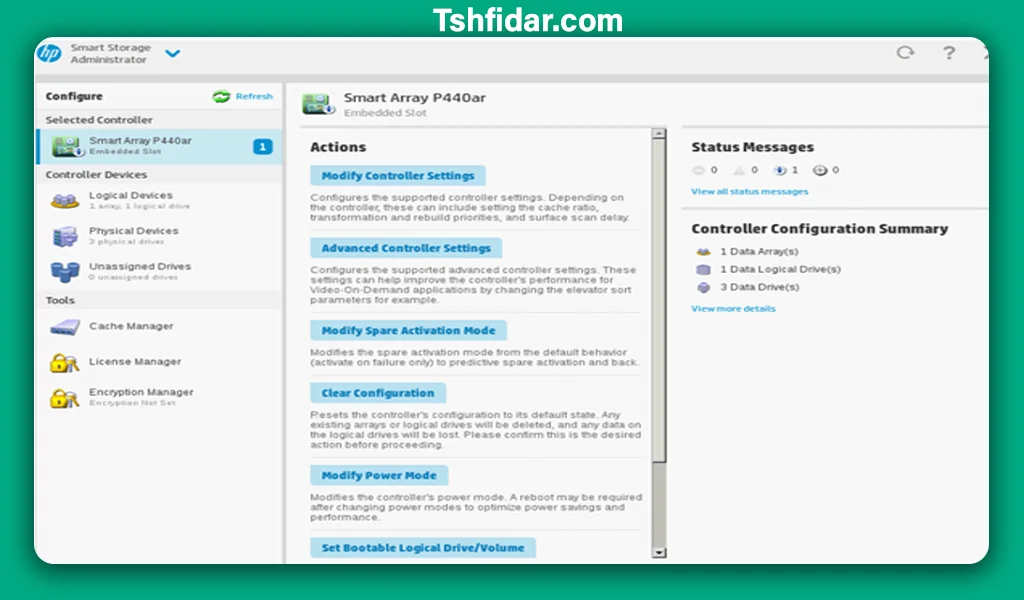
نکته مهم: توصیه میشود قبل از انجام هرگونه تغییرات در تنظیمات سرور، از اطلاعات مهم خود پشتیبانگیری کنید و از هرگونه اقدام نادرستی جلوگیری کنید. همچنین، برای جزئیات بیشتر و دستورالعملهای رسمی، به منابع مربوطه شرکت HP مراجعه کرده و یا با کارشناسان تجهیز شبکه فیدار ارتباط داشته باشید.
نتیجه گیری
در این آموزش آموزش raid بندی سرور hp g9 شما نحوه پیکربندی آرایه RAID در سرور HP G9 با استفاده از System Utilities را یاد گرفتید.
آرایه RAID به شما امکان میدهد تا درایوهای فیزیکی را به عنوان یک واحد ذخیرهسازی منطقی ترکیب کرده و از مزایای عملکرد بالا، امنیت و قابلیت استفاده در سیستم خود بهرهبرداری کنید.
برای پیکربندی RAID، ابتدا باید به System Utilities دسترسی پیدا کنید و سپس از طریق Smart Storage Administrator (SSA) آرایه RAID را ایجاد کنید.
در این مرحله، میتوانید نوع RAID و درایوهای فیزیکی مورد استفاده را تعیین کنید.
سپس تنظیمات بیشتری مانند نام آرایه و حالت پیکربندی درایوها را تعیین کرده و آرایه را تأیید کنید.
پس از پیکربندی آرایه RAID، میتوانید سیستم عامل را روی آن نصب کنید. در نهایت، توصیه میشود قبل از اقدام به هر گونه تغییرات، از اطلاعات مهم خود پشتیبانگیری کنید و از هرگونه اقدام نادرستی جلوگیری کنید.
لطفاً توجه داشته باشید که مراحل ذکر شده تنها یک راهنمای کلی برای پیکربندی RAID در سرور HP Gen9 است و برای دستیابی به اطلاعات دقیقتر و دستورالعملهای رسمی، به منابع مربوطه از جمله دفترچه راهنمای سرور HP مراجعه کنید.